「IPアドレス」という言葉をご存知でしょうか?
「IPアドレスを知って何がわかるの?」
「IPアドレスってどうしたら変更できるの?」
IPアドレスを説明してと言われると、いまいちわからない・・・
そんな悩みを解決するために、今回は「IPアドレス」についての基本的な情報から確認方法・変更方法までを、「同僚に聞かれても答えれる」というレベルまで、わかりやすく噛み砕いて解説していきます!!
IPアドレスって結局何?IPアドレス基礎知識

まずはIPアドレスに関する基礎情報からお伝えします。
IPアドレスとは
IPアドレス(Internet Protocol Address)とは、インターネット上につながれているデバイス(携帯やタブレット)のそれぞれに与えられる番号のことを指します。
「インターネット上の住所」と言われており、端末同士でデータをやり取りする際に「送信先や発信先を特定する住所」の役割を担っています。
IPアドレスの必要性
住所が無いと郵便物を届けることができないのと同様に、このIPアドレスが無いと、ネットワーク上での情報のやりとりの際に、「間違った相手に情報が送られてしまう」「そもそも情報を送ることができない」という問題が起こってしまいます。これらの理由から、IPアドレスはインターネット上で情報を正しくやりとりするためには欠かせない存在だと言えます。
IPv4:IPアドレスの構成
IPアドレスは端末に与えられた番号(住所)であるとご説明しましたが、具体的にどのような数字・規則で構成されているのでしょうか?
IPv4のIPアドレスは「ネットワーク部」と「ホスト部」の2つから構成されています。
・ホスト部➡︎ネットワーク内の、どのPCなのか割り当てるための部分
IPアドレスは、32ビット(桁)の数字を8ビットずつドットで区切り、10進法で表しています。つまり、IPアドレスはドットで区切られた4つの数字から成るということです。この表し方を、「ドット付きの10進法」と呼びます。

その4つの数字を二つに分けたうちの前半を「ネットワーク部」、後半を「ホスト部」といいます。前半いくつ分の数字(ビット)がネットワーク部となるのか(ネットワーク部とホスト部を分ける境界線がどこか)は、IPアドレスによって異なります。
IPv4:ネットワーク部とホスト部の識別方法
上記のIPアドレスの構成についてのご説明で、「ネットワーク部とホスト部の境界線はIPアドレスによって異なる」と言うことをお伝えしました。この境界線について、
「実際にどんなIPアドレスの違いで境界線が変わるの?」
「どうやって境界線を識別するの?」
と疑問に思われる方もいらっしゃるかと思います。ここでは、その境界線の識別方法ついて解説していきます。
IPアドレスのネットワーク部とホスト部を識別する方法は、「クラスフルアドレス」と「クラスレスアドレス」の2つが存在します。はじめに、「クラスフルアドレス」についてご説明します。
識別方法①:「クラスフルアドレス」
クラスフルアドレスとは、クラスと呼ばれる境界線によって分解されたアドレスのことを指し、かつてインターネット上のIPv4アドレスの割当や運用のために使用されていた方針です。
少し難しく聞こえるかもしれませんが、先ほどご説明したIPアドレスの構成をご理解していただけていれば簡単です!
上記の【1-2.IPアドレスの構成】で、「IPアドレスには境界線がある」とお伝えしましたが、クラスフルアドレスにおいては、「境界線=クラス」と理解して問題ありません。境界線がどの位置に置かれているかによって、クラスAからクラスEの5種類に分類されますが、通常使用されているのはクラスAからクラスCまでの3つです。
では実際に、どのように割り当てられているクラスを識別することができるのか、見ていきましょう。
クラスAからクラスCは、IPアドレスを2進法で示した場合の先頭のビットと数字の範囲の2点に注目することで識別することができます。それに応じるネットワーク部とホスト部の境界線は、以下の表の通りです。
| 特徴 | 境界線 | |
| クラスA | ・先頭のビットが0 ・範囲は「0.0.0.0~127.255.255.255」 |
(例)127.16.255.255 ネットワーク部→前半8ビット ホスト部→後半24ビット |
| クラスB | ・先頭の2ビットが10 ・範囲は「128.0.0.0~191.255.255.255」 |
(例)172.255.17.3 ネットワーク部→前半16ビット ホスト部→後半16ビット |
| クラスC | ・先頭の3ビットが110 ・範囲は「192.0.0.0~223.255.255.255」 |
(例)222.5.254.18 ネットワーク部→前半24ビット ホスト部→後半8ビット |
このクラスAからクラスCのどのクラスに当てはまるのかがわかると、ネットワーク部とホスト部の境界線が分かるということなんです。
しかし、このクラスフルアドレスは8ビット単位で境界線を定められているため、単位が大きく、利用されないIPアドレスが大量に発生し、無駄になってしまうという問題が起こりました。
そこで、より無駄なく柔軟にアドレスを割り当てられる方法が求められ、登場したのが「クラスレスアドレス」です。
識別方法②クラスレスアドレス
クラスレスアドレスは、8ビット単位で境界線を定めていたクラスフルアドレスに対して、1ビット単位から境界線を作れる仕組みのことを指します。
単位を小さくすることで、インターネットの大きさに合わせて柔軟に対応・調整することができ、効率良いIPアドレスの利用ができるようになりました。簡単に言うと、「クラスフルアドレスのように定められた境界線はなく、自由に境界線を決めることができるようになった!」ということです。
しかし、これではどこがネットワーク部とホスト部の境界線なのか、見極めることができませんよね。
そこで必要となるのが、「サブネットマスク」と呼ばれる数字です。
サブネットマスクとは、IPアドレスのネットワーク部とホスト部を識別するための数値のことです。
一般的には、IPアドレスと同様に、32ビットの「ドット付きの10進法」で表され、IPアドレスを調べる際に一緒に表示されます。
「サブネット」とは、簡単にいうと、大きなネットワークを管理しやすくするために小さく分割した際の一つのネットワーク、「マクス」には、覆い隠すという意味があります。つまり、私たちが普段使っているネットワークは、実は大きな枠組みであり、それを細かく分けているのが「サブネットマスク」ということなんです。
このサブネットマスクを使って、どのようにネットワーク部とホスト部を識別するかというと…
このようにして、定められた境界線のないクラスレスアドレスでも、ネットワーク部とホスト部を識別することができます。
これまでIPアドレスの構成と、ネットワーク部とホスト部の境界線の識別方法についてご説明しましたが、ご理解いただけたでしょうか?この方法が分かると、PCが同じLAN内にいるかどうかを判断することができるようになるので、ぜひ参考にしてみてください!
IPv4:IPアドレスの種類
次に、IPアドレスの種類についてご紹介します。
IPアドレスは、大きく分けて「グローバルIPアドレス」と「プライベートIPアドレス」の2種類に分類することができ、さらにその中でも、固定IPアドレスと変動IPアドレスの二つに分類することができます。
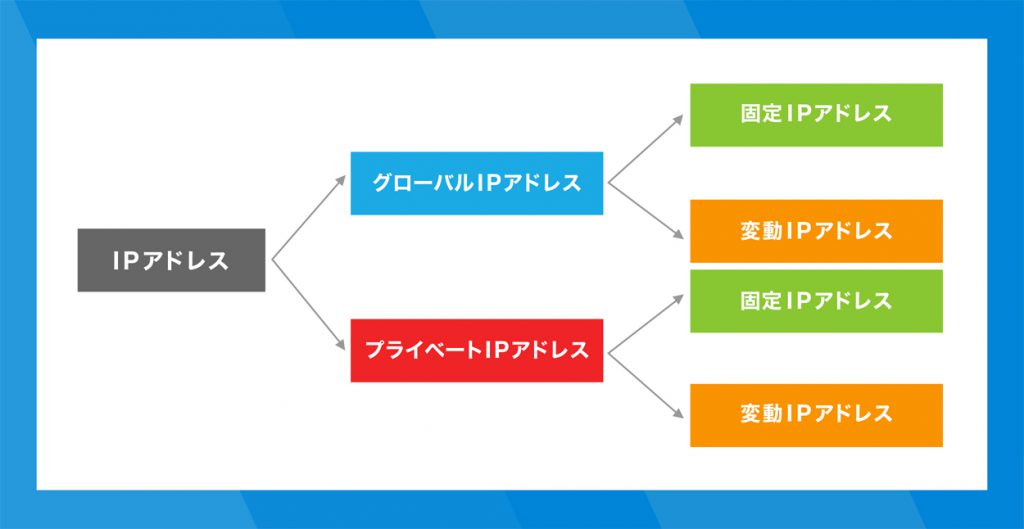
それぞれのアドレスの違いや使い分けの方法について、順番に解説します。
種類①:グローバルIPアドレス
まずは、「グローバルIPアドレス」についてです。
「グローバルIPアドレス」は、インターネットに接続する機器に割り当てられるアドレスのことです。 電話番号で例えるならば、グローバルIPアドレスは「外線」です。インターネット接続によって外部の機器と繋がっており、一台一台の機器に番号が割り当てられることで、誰からの情報なのか判断することができます。また、自分で好きなようにアドレスを変更することはできず、変更する際はアドレス発行組織に申請しなければなりません。 グローバルIPアドレスは、インターネット上で重複などの問題が起こらないように、ICANNやJPNICなどの機関で厳重に管理されています。ICANN→APNIC→JPNIC→IPアドレス管理指定事業者→ユーザーというように、IPアドレスは管理され、私たちに割り当てられています。 ここでは各組織の特徴や役割を簡単に抑えておきましょう。 このように、グローバルIPアドレスは、世界中を繋ぐインターネット上で使用されるものですから、世界中の機関によって管理されている(=自分で変更することができない)と言うわけなんです。 続いて、IPアドレスを大きく2つに分けたうちのもう一方である「プライベートIPアドレス」についてです。 「プライベートIPアドレス」は、会社や家庭など、特定の範囲で使用するためのアドレスです。 グローバルIPアドレスが「外線」と例えられるならば、プライベートIPアドレスは、「内線」です。インターネットに接続された機器に割り当てられるグローバルIPアドレスとは違い、プライベートIPアドレスは個々のプライベートネットワーク内でのみ使われるもので、インターネット上で使用することはできません。また、組織内でのアドレスが重複しなければ、自分で変更することができます。 注意しなければならない点は、インターネットに接続する際に、NAT機能を備えた機器(ルルーター、ゲートウェイなど)を介する必要があります。 IPアドレスを分類するもうひとつの指標として、「固定IPアドレス」と「変動IPアドレス」が挙げられます。「グローバルIPアドレス」と「プライベートIPアドレス」のそれぞれをさらに細かくこの2つに分けることができるんです。 固定IPアドレス➡︎何度接続しても同じIPアドレスが割り当てられる 変動IPアドレス➡︎利用者がプロバイダに接続する度にIPアドレスを割り当てるため、毎回利用するIPアドレスが変わる この二種類のアドレスには、上記のような特徴から、それぞれメリットとデメリットが存在します。 〈固定IPアドレスのメリット〉 〈固定IPアドレスのデメリット〉 〈変動IPアドレスのメリット〉 〈変動IPアドレスのデメリット〉 IPアドレスを使用する際には、これらのメリットやデメリットを踏まえて、利用用途や目的に合う方を選びましょう。 ここまでIPv4のIPアドレスについて、構造や種類についてご紹介してきました。 IPアドレスがどのようなものかや、ネットワーク上で情報をやりとりする役割を担っていることはお分かりいただけたかと思います。やりとりする情報は様々で、人に知られたくない重要な情報をやりとりすることももちろんありますよね。 「仮にIPアドレスが外部に漏れてしまった場合、自宅の住所などの個人情報を特定されることはあるの…?」と不安に感じる方もいらっしゃるかもしれません。 結論からいうと、司法手続きによる開示請求を除き、IPアドレスからは住所などの個人情報は特定されません。 しかし、インターネット接続を行う上で必要な情報を、Webサイトの管理者などの接続者に知られてしまう可能性があります!そこで、IPアドレスから知られる可能性のある情報についてご説明します。 IPアドレスから知られる可能性のある情報は、主に3つあります。 ①国や地域単位での場所 ①国や地域単位での場所 ②所属団体 ③ISP情報 事業者に契約者の個人情報開示を請求することはできますが、個人情報を開示する者はほとんどいないため、実質、個人情報が勝手に外部に漏れることはないと言えるでしょう。 IPアドレスから知られてしまう可能性がある情報については主に以上の3つでした。 これまで説明してきたIPv4が抱える問題として、インターネットの普及と一般化により、要求されるIPアドレス数に対応できないと言われてきました。このアドレス不足を解消するために、プロトコルの作り直しが行われ、IPv6への切り替えが始まりました。 IPv6アドレスは「サイト接頭辞」「サブネットID」「インタフェースID」の3つから構成されます。長さ128ビットで、16ビットずつにコロンで区切り、16進数で表しています。全体は8つのフィールドから成ります。 IPアドレスのうち、左3つが「サイト接頭辞」、真ん中1つが「サブネットID」、右4つが「インタフェースID」に該当します。 このIPv6アドレスを導入することには、主に3つのメリットがあります。それぞれ簡単にみていきましょう。 IPv6導入のいちばんのメリットはやはり、割り当てられるIPアドレスが無限に近い数になったことといえるでしょう。割り当てられるIPアドレスは約340澗個(340×10の36乗)にも及び、世界中の人々に複数のIPアドレスを割り当てたとしても、まだまだ余裕が残るほどの多さです。 これにより、IPアドレスが不足するといった事態に陥ることはなくなり、インターネット通信の高速化にもつながります。 IPアドレス不足という心配がなくなり、インターネット利用ユーザーにIPアドレスとインターネットの接続経路が自動的に設定されるようになりました。従来であれば「DHCP」というコンピュータにIPアドレスを自動割り当てする仕組みを用いて設定をする必要がありましが、IPv6ではこの設定が不要になります。 IPv6は、情報の改ざん検知機能や秘匿機能提供する技術などの最新セキュリティを取り入れた通信技術で構築されています。 これにより、クレジットカード情報を盗みみられることや個人情報の改ざんされてしまうようなことが起こる心配がより少なくなるのです。IPv6導入により、インターネット利用ユーザーはより安心したインターネット環境を利用することができますね。 ここまでで、IPアドレスに関する基礎情報についてご紹介してきました。少し細かな話もありましたが、ご理解いただけたでしょうか? 次は、IPアドレスの確認方法や、変更方法について順番にご紹介します。是非、最後までチェックしてみてください! ここでは、「自分が使っているIPアドレスを知りたい!」「IPアドレスを変更したいけれど方法がわからない…」という方のために、自分のIPアドレスを確認する方法について、WindowsとMacそれぞれの場合を詳しくご説明していきます。 ※今回はIPv4を前提としています。 プライベートIPアドレスの確認方法 ①デスクトップの画面の左下にある、「スタートボタン」を右クリックする。 プライベートIPアドレスの確認方法 ①デスクトップの画面の左上にあるアップルマークから「システム環境設定」をクリックする。 以上の2つはどちらもプライベートIPアドレスについて、確認する方法でした。 グローバルIPアドレスを確認する方法に関しては、「確認くん」というサービスが有名です。こちらのサービスから簡単にグローバルIPアドレスを確認することができるので、ぜひ利用してみてください。 そもそもどのような場合に、IPアドレスの変更が必要になるのでしょうか?? 例えば、ネットワークに接続するルーターが故障した場合が挙げられます。ルーターが故障すると、すでに他のPCで使用されているIPアドレスを割り当ててくる可能性があります。そのままのIPアドレスでは、インターネットへ接続することができませんが、IPアドレスを変更することで、この問題を解決することができます。 また、固定IPアドレスを設定する際に、間違った情報を入力してしまった場合も、インターネット接続が不可能になってしまうため、変更が必要です。 では次に、IPアドレスの変更方法についてご説明します!IPアドレスの確認方法同様、WindowsとMacのそれぞれの場合を順にご紹介いたします。 ※今回はIPv4を前提としています 途中までは、上記のIPアドレスの確認方法と同じです。 ①デスクトップの画面の左下にある、「スタートボタン」を右クリックする。 ここから確認方法とは異なります! ⑥「プロパティ」をクリックする。 途中までは上記のIPアドレスの確認方法と同じです。 ①デスクトップの画面の左上にあるアップルマークから「システム環境設定」をクリックする。 この確認できたIPアドレスが自動で設定されたIPアドレスになります。 ⑤「IPv4の設定」を「DHCPサーバを使用」から「手入力」を選択すると、自分で入力する。 以上がIPアドレスの変更方法となりますが、いかがでしたか?思っていたよりも簡単と感じる方も多いのではないでしょうか? 上記の【1-5.IPアドレスから知られてしまう情報】で、個人を特定されることはないと記載しました。 確かに、特定されることはありませんが、IPアドレスはPCの住所と言われるほど、あなたにとって重要な情報であることに間違いはありません。そのため、管理をしっかり行う必要があります。 そこで次は、IPアドレスに関するセキュリティ管理について、3つのポイントからご紹介いたします。 1点目は「VPN」を利用する方法です。VPNとは、Virtual Private Networkの略で、リモートアクセス時に、仮想的な専用線で安全なルートを経由してやりとりができる仕組みです。 このVPNを利用することによって、グローバルIPアドレスではなく、VPNのサーバーアドレスが表示されるため、IPアドレスが外部に漏れる可能性を抑えることができます。 2点目はファイアウォールを利用する方法です。ファイアウォールとは、外部からの不正なアクセスを防ぐための「防壁」の役割を担うシステムのことです。不正なアクセスだと判断すると、管理者に通報したり、通信を遮断してくれたりと、ガードマンのような働きをしてくれます。 ファイアウォールを利用することで、IPアドレスが外部に漏れる可能性をぐっと抑えることができます。 3点目は、使用していない時はサーバーを落とす方法です。ここまでの2点とは違い、何か新たなシステムを導入する必要がないので、費用をかけずに今から意識することで取り組める、セキュリティ対策です。 必要以上なサーバー接続を抑えることで、IPアドレス流出の可能性も抑えることができます。簡単なことですが、無意識に立ち上げたまま、ということがないように意識することが大切です。 新たなシステムの導入が難しい場合でも、このような意識的なものからセキュリティ対策をすることができます。 いかがでしたでしょうか。 今回はIPアドレスにまつわる様々な情報をギュッと詰め込んだ、【保存版】の記事を書いてみました。(IPv4を前提に解説をしています) IPアドレスについて全く知らなかった方、聞いたことはあったけどきちんと理解できていなかった方、ある程度知っていた方。様々な方がいると思いますが、少しでも読んでくださったみなさんのお役に立てたら嬉しいです。 IT知識を身につけるのにおすすめのページのリンクも貼っていますので、ご興味がある方は是非ご覧ください。今後も必ずあなたのお役に立つ記事をどしどし投稿していくので、定期的にチェックしてみてくださいね! 最後まで読んでくださりありがとうございました。
ICANN
1998年に設立。世界各地の人々が集まって運営されている非営利法人。IPアドレスの発行を調整することで、インターネット上を安全に保ってくれている組織
APNIC
1993年に設立。世界に3つある地域のレジストリの一つとして、アジア太平洋地域のIPアドレスの管理を行っている組織
JPNIC
1987年に設立。NGOのひとつで、ネットワークNGOとして活動している日本の組織
種類②:プライベートIPアドレス
固定IPアドレスと変動IPアドレス
・独自のドメインを運用する際に運用しやすい
例えば、固定IPアドレスを利用している企業で勤務している場合、その企業にいなくてもサーバーやネットワークにアクセスすることができるので、リモートワークに適している
・変動IPアドレスのオプションという一段上のサービスであることが多いため、費用がより多くかかる場合が多い
・余計なコストをかけずに済む
固定IPアドレスの場合にオプションの料金がかかる分費用がかさみますが、それに比べて、余計な費用をかけずに済むのが特徴です。
・所属団体が特定されにくい
掲示板などの投稿から個人情報が特定されやすくなってしまう固定IPアドレスに比べ、変動IPアドレスは接続する度に利用するIPアドレスが変わるので、個人情報が特定されにくいです。
・自宅で使用しているものが変動IPアドレスだと、外出先からはアクセスできなくなってしまうIPv4:IPアドレスから知られてしまう情報
②所属団体
③ISP・回線情報
これは【アドレスの種類-種類②グローバルIPアドレス】でご紹介した通り、IPアドレスは世界→アジア→日本→国内IPアドレス管理団体→個人という順で管理されており、そのIPアドレスが、どの国、どの地域のものか、ということを特定される可能性があります。
これは、企業や学校関係で固定IPアドレスを使用した場合に、その企業や学校が知られてしまう可能性があるということです。ピンポイントで個人を特定することはできないですが、所属している団体が具体的に知られてしまう可能性は、十分にあると言えます。
ISPとは、Internet Service Providerの略で、インターネット接続をするために必要なサービスを提供する事業者のことを指し、よく「プロバイダ」という表現をされます。ISPは回線事業者と少し似ていますが、回線事業者がインターネット接続に必要な回線を提供する役割を果たしていることに対して、ISPはその回線を使ってインターネットに接続を行うという役割の違いがあります。このISP情報(どの事業者を介しているか)を知られてしまう可能性があるということです。IPv6アドレスの誕生
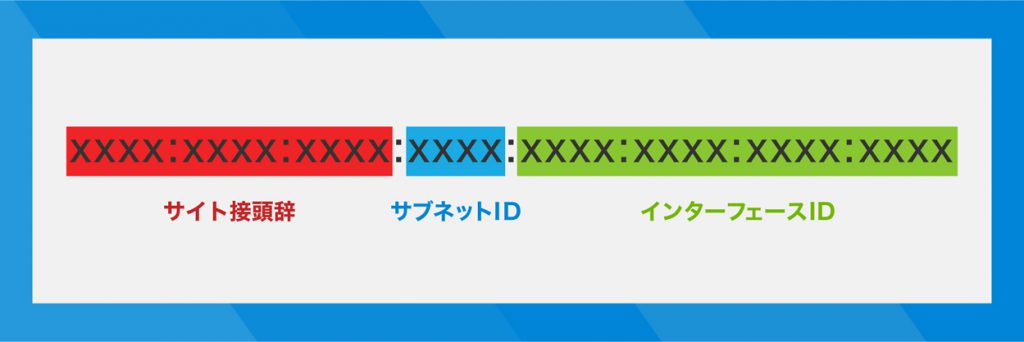
・サブネットID➡︎プライベートトポロジのこと
・インタフェースID➡︎ホストを規定する番号IPv6導入のメリット
IPアドレスをほぼ無限に割り当てられる
インターネット接続設定が簡単に
セキュリティがより安全に
IPアドレスの確認方法

Windowsの場合 (Windows10)
②「コントロールパネル」をクリックする。
③「ネットワークの状態とタスクの表示」をクリックする。
④「アダプターの設定の変更」をクリックする。
⑤接続中のものがアイコンとして表示されるので、その中から知りたいものを右クリックをする。
⑥「状態」をクリックする。
⑦次に「詳細」をクリックすると、具体的にIPアドレスが表示される。Macの場合 (Mac OSX)
②「ネットワーク」をクリックする。
③「詳細」をクリックする。
④「TCP/IP」をクリックすると、IPアドレスの欄に、IPアドレスが表示される。
では、グローバルIPアドレスについて知るにはどうしたら良いのでしょうか。IPアドレスの変更方法

Windowsの場合(Windows10)
②「コントロールパネル」をクリックする。
③「ネットワークの状態とタスクの表示」をクリックする。
④「アダプターの設定の変更」をクリックする。
⑤接続中のものがアイコンとして表示されるので、その中から知りたいものを右クリックをする。
⑦項目の中から、「インターネット プロトコル バージョン4(TCP/IPv4)」を選択する。
⑧「プロパティ」をクリックする。
⑨次に表示される画面で、自動で取得するか、手動で取得するかを選択でき、IPアドレスを変更することができます。Macの場合(Mac OSX)
②「ネットワーク」をクリックする。
③「詳細」をクリックする。
④「TCP/IP」をクリックすると、IPアドレスの欄に、IPアドレスが表示される。
IPアドレスを手動で変更する場合は、以下の通りです。
初心者の方でもそれほど苦戦することなく変更できるので、IPアドレスの変更が必要な際は後回しにせず、早急に行うようにしましょう!セキュリティ対策

VPNを利用する
ファイアウォールを利用する
使用時以外はサーバーを落とす
まとめ
 【超初心者向け】WordPressブログの始め方を簡単にわかりやすく解説
【超初心者向け】WordPressブログの始め方を簡単にわかりやすく解説


